Seleccionar un álbum de fotos y administrar el espacio en el Apple Watch
Con la app Fotos ![]() en tu Apple Watch, puedes ver fotos de un álbum de tu elección de tu iPhone, así como las fotos destacadas y Recuerdos.
en tu Apple Watch, puedes ver fotos de un álbum de tu elección de tu iPhone, así como las fotos destacadas y Recuerdos.
Elegir un álbum para almacenarlo en el Apple Watch
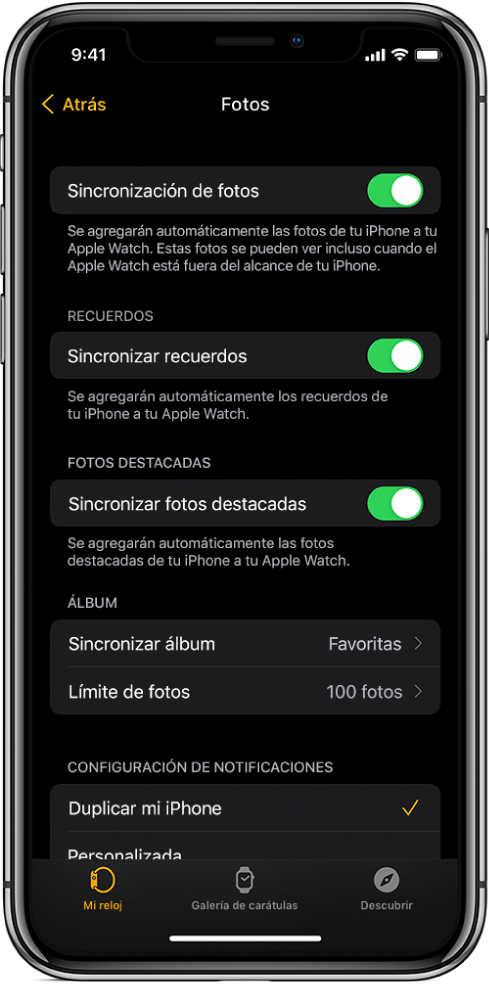
De forma predeterminada, el Apple Watch está configurado mostrar fotos de tu álbum Favoritos (que incluye las fotos que has marcado como favoritas), pero puedes modificar el álbum que se usa.
Abre la app Apple Watch en tu iPhone.
Ve a Mi reloj > Fotos > “Álbum de fotos seleccionado” y luego selecciona el álbum.
Para eliminar una foto del Apple Watch, abre la app Fotos en tu iPhone y elimina la imagen del álbum que sincronizaste.
Para crear un álbum nuevo para las fotos del Apple Watch, usa la app Fotos en tu iPhone.
Mostrar las fotos destacadas y los recuerdos en el Apple Watch
Tu Apple Watch puede sincronizar automáticamente las fotos destacadas y los recuerdos de la fototeca en tu iPhone.
Abre la app Apple Watch en tu iPhone.
Toca “Mi reloj”, ve a Fotos y activa “Sincronizar recuerdos” y “Sincronizar fotos destacadas”.
Dejar de sincronizar fotos
Si no quieres que tu iPhone sincronice los recuerdos, las fotos destacadas o las fotos del álbum que elegiste, sigue estos pasos:
Abre la app Apple Watch en tu iPhone.
Ve a Mi reloj > Fotos y desactiva “Sincronización de fotos”.
Limitar el espacio de almacenamiento de las fotos en el Apple Watch
La cantidad de fotos almacenadas tu Apple Watch depende del espacio disponible. Para dejar espacio para canciones u otros contenidos, puedes limitar la cantidad de fotos que se almacenan.
Abre la app Apple Watch en tu iPhone.
Ve a Mi reloj > Fotos > Límite de fotos.
Para ver cuántas fotos hay en tu Apple Watch, realiza lo siguiente:
Abre la app Configuración
 en tu Apple Watch y ve a General > Información.
en tu Apple Watch y ve a General > Información.Abre la app Apple Watch en tu iPhone y ve a Mi reloj > General > Información.
Para ver cuanta espacio ocupan tus fotos, abre la app Configuración ![]() en tu Apple Watch y ve a General > Almacenamiento. Para hacer esto desde tu iPhone, abre la app Apple Watch y ve a Mi reloj > General > Almacenamiento.
en tu Apple Watch y ve a General > Almacenamiento. Para hacer esto desde tu iPhone, abre la app Apple Watch y ve a Mi reloj > General > Almacenamiento.
Tomar una captura de pantalla del Apple Watch
Abre la app Configuración
 en tu Apple Watch, ve a General > Capturas de pantalla, y activa “Permitir capturas de pantalla”.
en tu Apple Watch, ve a General > Capturas de pantalla, y activa “Permitir capturas de pantalla”.Presiona la Digital Crown y el botón lateral al mismo tiempo para tomar una foto de la pantalla.
Las capturas de pantalla se guardan en Fotos en tu iPhone.
Descarga este manual: Apple Books